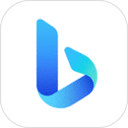Win7下玩CF不能全屏的解决方法
2024-07-17 20:47:07作者:饭克斯
不少Win7用户反映玩CF不能全屏,使用全屏显示时屏幕两侧总有大块的黑边,游戏不能完全拉伸以适合屏幕分辨率,在CF游戏设置里的全屏的勾打不上去,怎么回事?如何解决Win7下玩CF不能全屏呢?
Win7下玩CF不能全屏是正常现象,有些游戏本身并没有提供宽屏分辨率支持。其图形界面都是按照一定比例(如4:3)来设计的。因此在宽屏显示器上,毫无意外的就会在两边留有黑边从而保持图形的长宽比例正常。
虽然Windows7推出的这种新设置可以有效的避免使用低分辨率进行游戏时导致画面走形,但是左右两个大黑框看上去实在太讨厌了,如果您一定要追求全屏的效果,可以试一试以下两种解决方法。
提醒:如果要强行拉伸则需要显卡驱动程序的'支持。显卡驱动程序可以强行破坏长宽比例,对屏幕进行填充。若您确定要破坏显示比例,全屏显示的话,请升级显卡驱动,然后在显卡控制台中进行设置。
方法一:修改注册表
点击开始菜单,在搜索框内输入“Regedit”并回车打开注册表编辑器,定位到“HKEY_LOCAL_MACHINESYSTEMControlSet001ControlGraphicsDriversConfiguration”项,右键点击Configuration项,选择“查找”,输入“scaling”,在具体显示器设备中查找名为“scaling”的参数,并将其由默认的“4”或“255”修改为“3”即可。
如果数值已经是3了,可以先将这个值改为4或者其他数字,然后看看,是否还是不能全屏,之后再将这值重设为3。
方法二:更改显卡设置
除了修改注册表,还可根据自己使用的显卡来更改设置,如N卡用户可以打开“NVIDIA控制面板/显示/更改平板显示器缩放”,选中并开启“使用NVIDIA缩放功能”,A卡用户在确保自己使用的是最新驱动时,进入显卡设置中心,选择“配置”选项,然后点击“属性”按钮,将“缩放选项”下的“保持纵横比”改为“全屏幕”。
经过上述设置后再去玩游戏试试,就基本能解决CF不能全屏的问题了。
选上“InternetExplorer8”,点击“确定”,重启。